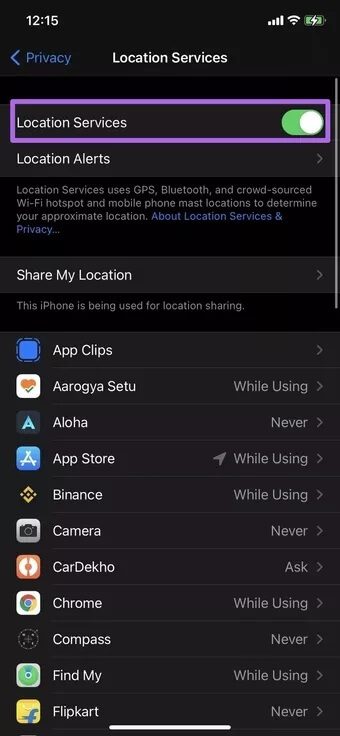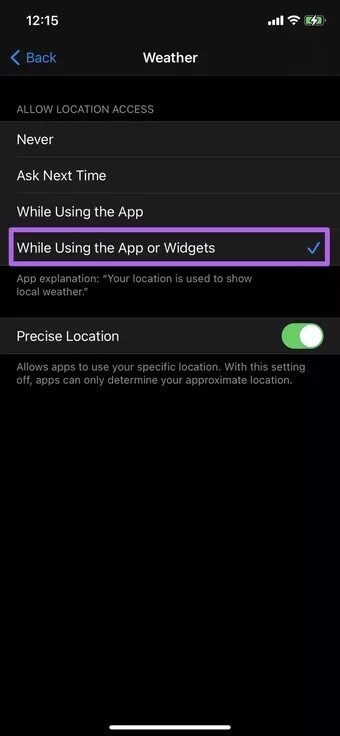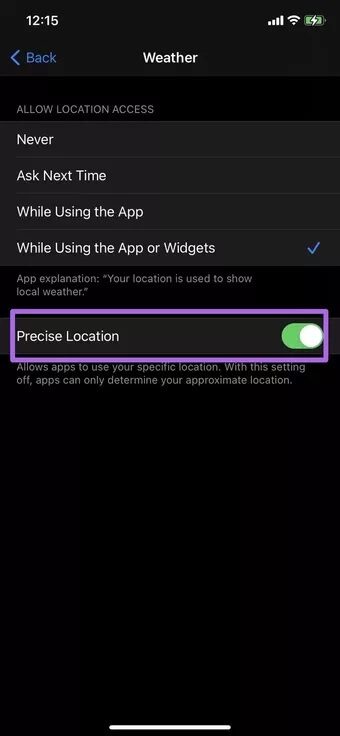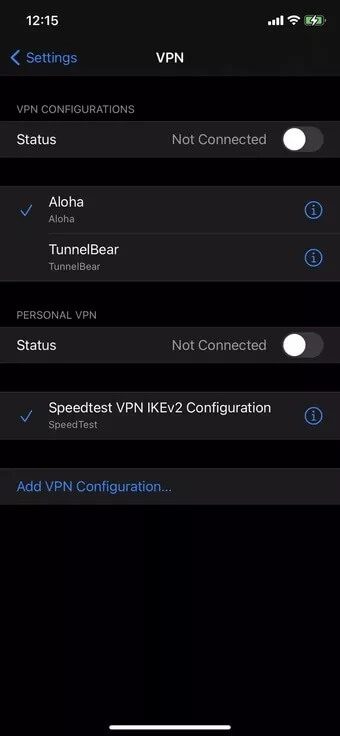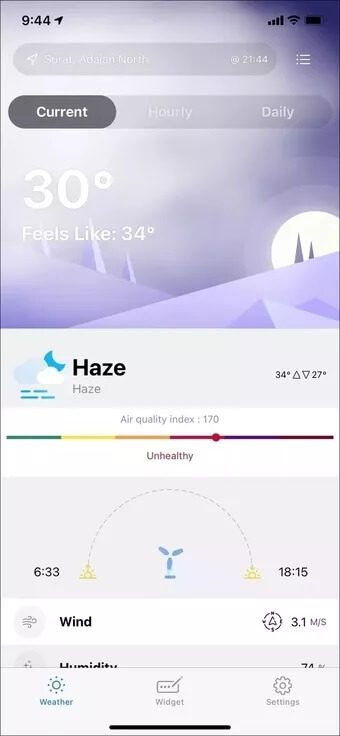Die 6 besten Möglichkeiten zur Behebung eines Fehlers mit falscher Temperatur in der iPhone-Wetter-App
Mit dem iOS 15-Update treibt Apple die Integration von Dark Sky in die iOS-Wetter-App langsam voran. Leider scheint das Ergebnis nicht glatt zu laufen. Manchmal zeigt das Wetter-Widget einen falschen Standort an. Und manchmal zeigt die iPhone-Wetter-App eine völlig falsche Temperatur an. Wenn Sie zu den Betroffenen gehören, folgen Sie uns, um das Problem zu beheben und die falsche Temperatur in der iPhone-Wetter-App zu beheben.
Benutzer verlassen sich auf die Wetter-App, um die Außentemperaturvorhersagen zu überprüfen und ihre Ausflüge entsprechend zu planen. Leider kann eine Wetter-App, die falsche Temperaturen anzeigt, Ihre Pläne für den Tag erheblich ruinieren. Lass es uns reparieren.
1. Standortdienste prüfen
Mit iOS 14 hat Apple eine Option hinzugefügt, mit der Apps auf Ihren Standort zugreifen können, wenn Sie sie verwenden. Es ist ein notwendiger Schritt, den dauerhaften Standortzugriff von zufälligen Apps im Hintergrund zu reduzieren.
Schritt 1: Öffne eine App die Einstellungen auf dem iPhone.
Schritt 2: geh zum Mobilität> Site-Services.
3: einschalten Standortdienste wechseln oben.
Schritt 4: Scrollen Sie nach unten und suchen Sie eine App Wetter , und drücken Sie darauf.
Schritt 5: Wählen Sie im Menü Standortzugriff zulassen die Option Während der Verwendung der App oder der Tools aus.
Wenn Sie von nun an die Wetter-App öffnen, geben Sie ihr ein paar Sekunden Zeit und sie zeigt die richtige Temperatur basierend auf Ihrem Standort an.
2. Ermöglichen Sie eine präzise Positionierung
Wir empfehlen normalerweise nicht, diese Option für eine Wetter-App zu verwenden. Mit dem genauen Standort hat die App Ihren genauen Standort. Diese Option ist hauptsächlich für Karten-Apps, Transport-Apps und Essensliefer-Apps gedacht, bei denen Ihr genauer Standort erforderlich ist, um genaue Informationen bereitzustellen.
Wenn Sie immer noch Probleme mit der falschen Temperatur an Ihrem Standort haben, können Sie der Wetter-App erlauben, auf Ihren genauen Standort auf Ihrem iPhone zuzugreifen. So geht's.
Schritt 1: Öffne eine App die Einstellungen auf dem iPhone.
Schritt 2: geh zum Datenschutz > Ortungsdienste.
3: Öffne eine App Wetter Aus dem Menü und aktivieren Sie Genaue Position.
Wenn der genaue Standort deaktiviert ist, können Apps nur Ihren ungefähren Standort bestimmen und die falsche Temperatur in der App anzeigen.
3. VPN deaktivieren
Verwenden Sie ein VPN auf dem iPhone? Der Dienst kann Ihren aktuellen Standort auf dem iPhone beeinträchtigen. Ein VPN wird hauptsächlich verwendet, um Ihre Verbindung zu einem öffentlichen WLAN-Hotspot zu sichern, Ihre IP-Adresse zu verbergen und Ihr Surfen privat zu machen.
Wenn Sie ein VPN mit einer Geolokalisierung in einem anderen Land verwenden, berücksichtigt das Wetter Ihren Standort aus dieser Region und zeigt eine andere Temperatur in der App an. Daher sollten Sie VPN auf dem iPhone deaktivieren, indem Sie die folgenden Schritte ausführen.
Schritt 1: Öffne eine App iPhone-Einstellungen und gehe zu VPN.
Schritt 2: Deaktivieren Sie VPN-Dienste.
4. Ändern Sie die Temperatureinheit
Einige Benutzer möchten die Temperatur in Grad Celsius überprüfen, während andere die Temperatur in Fahrenheit ablesen.
Daher kann die Wetter-App die richtige Temperatur anzeigen, während Sie sie möglicherweise als Standardeinheit in Ihrer Region lesen und denken, dass die Temperatur falsch ist.
Du kannst gehen zu Einstellungen > Wetter und ändern Sie die Temperatureinheit.
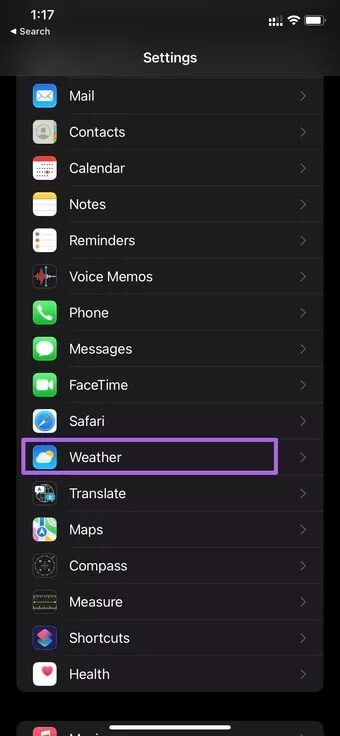
5. iOS-Update
Die Wetter-App, die eine falsche Temperatur anzeigt, kann durch einen kürzlich aufgetretenen Fehler in iOS verursacht werden. Apple löst solche kritischen Probleme normalerweise schnell.
Du kannst gehen zu Einstellungen > Allgemein > Software-Update Und aktualisieren Sie das Betriebssystem auf die neueste Version.
Diejenigen, die die Beta-Version von iOS verwenden, können das Beta-Profil verlassen und zur stabilen Version auf dem iPhone zurückkehren.
6. Verwendung von Wetter-Apps von Drittanbietern
Wenn die Standardwetter-App immer noch die falsche Temperatur anzeigt, ist es an der Zeit, zu einer Alternative eines Drittanbieters zu wechseln.
Das iOS-Ökosystem ist voll von Wetter-Apps von Drittanbietern. Einige sind funktionsreich und bieten weitere Informationen wie den Luftindex, die Luftfeuchtigkeit, Kartenintegration sowie Nachrichten und Mehr-Add-ons.
Wetter-Apps von Drittanbietern bieten auch mehr und bessere Optionen für Artikel iOS Wetter-Benutzeroberfläche. Unter ihnen ist Hey Weather aus offensichtlichen Gründen unsere erste Wahl.
Hallo Wetter
Hey Weather schlägt die standardmäßige Wetter-App auf dem iPhone mit einer besseren Benutzeroberfläche und mehr Informationen auf einen Blick. Sie können zum Beispiel die aktuelle Temperatur mit der täglichen und stündlichen Vorhersage auf der Startseite überprüfen.
Die App zeigt darunter den Luftqualitätsindex an. Es kann sehr nützlich sein, wenn Sie in staubigen Gegenden leben.
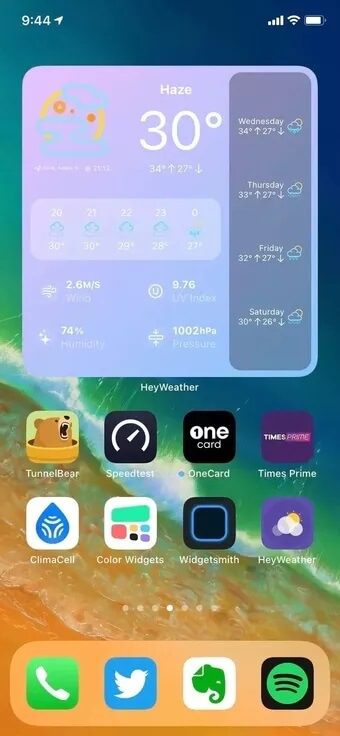
Das Beste an Hey Weather sind die Widgets. Es ist besser gestaltet und bietet mehr Informationen auf dem Startbildschirm.
Benutzer können bis zu 10 Städte hinzufügen, um Wetterdetails vom Startbildschirm aus zu überwachen. Die App kann kostenlos heruntergeladen und verwendet werden.
Planen Sie Ihren Tag
Die Standard-Wetter-App erhält ein dringend benötigtes Update mit dem Update für iOS 15. Vergessen Sie nicht, Ihr iPhone noch in diesem Jahr auf iOS 15 zu aktualisieren. Wir hoffen, dass Apple mit den neuen Add-Ons die Ungereimtheiten mit der Wetter-App auf dem iPhone behebt. Bis dahin können Sie mit den oben genannten Tricks den Fehler bei der falschen Temperatur in der iPhone-Wetter-App beheben und sicherstellen, dass Sie die richtigen Temperaturangaben auf Ihrem Gerät erhalten.